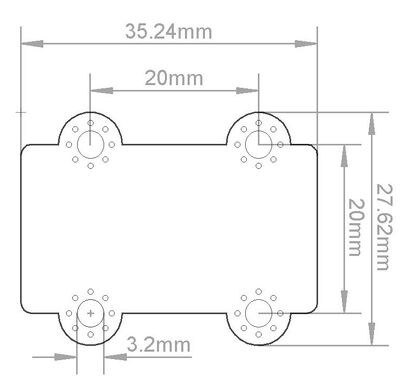Cảm biến vật cản hồng ngoại MKE-S11 IR infrared obstacle avoidance sensor: Difference between revisions
No edit summary |
Xuanngoc1992 (talk | contribs) |
||
| Line 69: | Line 69: | ||
# Kết nối Vietduino Uno với máy tính bằng cáp Micro USB, cài đặt Driver theo [[Cách cài đặt Driver cho mạch Arduino Compatible (CP210x / CH34x)|hướng dẫn tại đây]] (có thể bỏ qua bước này nếu đã thực hiện). | # Kết nối Vietduino Uno với máy tính bằng cáp Micro USB, cài đặt Driver theo [[Cách cài đặt Driver cho mạch Arduino Compatible (CP210x / CH34x)|hướng dẫn tại đây]] (có thể bỏ qua bước này nếu đã thực hiện). | ||
# Tiến hành cấu hình Vietduino Uno với phần mềm Arduino IDE tại: '''''Tools>Board>MakerLabVN AVR Boards>Vietduino Uno.''''' | # Tiến hành cấu hình Vietduino Uno với phần mềm Arduino IDE tại: '''''Tools>Board>MakerLabVN AVR Boards>Vietduino Uno.''''' | ||
# Mở chương trình mẫu '''''"MKL-S11_IR_infrared_obstacle_avoidance_sensor_Serial"''''' trong bộ thư viện: '''''File>Examples>MakerLabVN>Sensors>MKL-S11_IR_infrared_obstacle_avoidance_sensor''''' trên phần mềm Arduino IDE và nạp chương trình vào Vietduino Uno. | # Mở chương trình mẫu '''''"MKL-S11_IR_infrared_obstacle_avoidance_sensor_Serial"''''' trong bộ thư viện: '''''File>Examples>MakerLabVN Library>Sensors>MKL-S11_IR_infrared_obstacle_avoidance_sensor''''' trên phần mềm Arduino IDE và nạp chương trình vào Vietduino Uno. | ||
# Ngắt kết nối giữa Vietduino Uno và máy tính (tháo cáp Micro USB) để chuẩn bị kết nối với các phần cứng còn lại. | # Ngắt kết nối giữa Vietduino Uno và máy tính (tháo cáp Micro USB) để chuẩn bị kết nối với các phần cứng còn lại. | ||
# Kết nối MakerEDU Shield với Vietduino Uno. | # Kết nối MakerEDU Shield với Vietduino Uno. | ||
Revision as of 08:16, 26 November 2021
Giới thiệu
Cảm biến vật cản hồng ngoại MKL-S11 IR infrared obstacle avoidance sensor bao gồm 1 mắt phát và 1 mắt thu hồng ngoại IR, cảm biến dựa vào độ phản xạ của tia hồng ngoại để xác định vật cản ở khoảng cách gần, ứng dụng trong các mô hình xe robot tránh vật cản, cảm biến trả ra giá trị điện áp Analog tương ứng với độ phản xạ giúp bạn có thể ghi nhận và xử lý thông tin một cách chính xác nhất, ngoài ra cảm biến còn được bổ sung các thiết kế ổn định, chống nhiễu.
Cảm biến vật cản hồng ngoại MKL-S11 IR infrared obstacle avoidance sensor được thiết kế để có thể sử dụng trực tiếp an toàn với các board mạch giao tiếp ở mức điện áp 3.3/5VDC: Arduino, Raspberry Pi, Jetson Nano, Micro:bit,....
| Cảnh báo: Xin nạp (upload) chương trình trước khi kết nối mạch vào Arduino/Vietduino để chắc chắn rằng các chân giao tiếp đã được cấu hình đúng! |
Nguyên lý hoạt động
Cảm biến sử dụng một mắt thu và một mắt phát hồng ngoại để có thể có thể xác định được khoảng cách đến vật thể dựa theo độ phản xạ của ánh sáng hồng ngoại, vật thể ở gần thì cường độ phản xạ sẽ lớn và giảm dần khi đi ra xa, lưu ý phương pháp đo khoảng cách bằng ánh sáng này bị ảnh hưởng bởi màu sắc và bề mặt của vật thể nên thường chỉ được dùng để xác định vật cản phía trước trong các mô hình xe tránh vật cản, robot.
Khi mắt thu hồng ngoại nhận biết được ánh sáng từ mắt phát hồng ngoại thì điện trở (độ dẫn điện) của mắt thu sẽ thay đổi theo khoảng cách đến vật thể, để chuyển giá trị điện trở thành điện áp để có thể đọc bằng bộ chuyển đổi ADC (Analog to Digital Converter) của mạch xử lý ta mắc mạch cầu phân áp như sau:
Diễn giải các giá trị:
- VCC: điện áp cấp nguồn cho cảm biến.
- RS: Giá trị điện trở của mắt thu hồng ngoại IR Diode.
- R2: Điện trở tạo thành cấu trúc cầu phân áp với RS, có giá trị xác định theo khuyến nghị của nhà sản xuất.
- Vout: Điện áp đầu ra thay đổi theo giá trị của RS.
Ta thấy theo công thức trong hình giá trị Vout sẽ thay đổi theo giá trị của điện trở RS, mà RS sẽ thay đổi theo cường độ ánh sáng hồng ngoại, khi đó dùng mạch xử lý để đo Vout ta xác định được khoảng cách và vật cản phía trước cảm biến.
Thông số kỹ thuật
- Điện áp hoạt động: 5VDC
- Chuẩn giao tiếp: Analog
- Điện áp giao tiếp: 0~3.3VDC
- Đo độ phản xạ của tia hồng ngoại để xác định vật cản ở khoảng cách gần, ứng dụng trong các mô hình xe robot tránh vật cản.
- Thiết kế tối ưu để có thể sử dụng trực tiếp với các board mạch giao tiếp ở cả hai mức điện áp 3.3VDC hoặc 5VDC như: Arduino, Raspberry Pi, Jetson Nano, Micro:bit,....
- Bổ sung thêm các thiết kế ổn định, chống nhiễu.
- Chuẩn kết nối: Conector XH2.54 3Pins
- Tương thích tốt nhất khi sử dụng với mạch MakerEDU Shield.
Kích thước
Các chân tín hiệu
| MKL-S11 | Ghi chú |
|---|---|
| GND | Chân cấp nguồn âm 0VDC |
| 5V | Chân cấp nguồn dương 5VDC |
| SIG | Chân tín hiệu ngõ ra Analog 0~3.3VDC |
Hướng dẫn sử dụng với Arduino
Các phần cứng sử dụng:
- Cảm biến vật cản hồng ngoại MKL-S11 IR infrared obstacle avoidance sensor
- Mạch Vietduino Uno (Arduino Uno Compatible)
- Mạch MakerEDU Shield
- Cáp Micro USB để cấp nguồn cho hệ thống.
Lưu ý:
|
Các bước tiến hành:
- Cài đặt bộ thư viện MakerLabVN Library trên phần mềm Arduino IDE theo hướng dẫn tại đây (có thể bỏ qua bước này nếu đã thực hiện).
- Kết nối Vietduino Uno với máy tính bằng cáp Micro USB, cài đặt Driver theo hướng dẫn tại đây (có thể bỏ qua bước này nếu đã thực hiện).
- Tiến hành cấu hình Vietduino Uno với phần mềm Arduino IDE tại: Tools>Board>MakerLabVN AVR Boards>Vietduino Uno.
- Mở chương trình mẫu "MKL-S11_IR_infrared_obstacle_avoidance_sensor_Serial" trong bộ thư viện: File>Examples>MakerLabVN Library>Sensors>MKL-S11_IR_infrared_obstacle_avoidance_sensor trên phần mềm Arduino IDE và nạp chương trình vào Vietduino Uno.
- Ngắt kết nối giữa Vietduino Uno và máy tính (tháo cáp Micro USB) để chuẩn bị kết nối với các phần cứng còn lại.
- Kết nối MakerEDU Shield với Vietduino Uno.
- Kết nối Cảm biến vật cản hồng ngoại MKL-S11 IR infrared obstacle avoidance sensor với MakerEDU Shied qua cổng (A1).
- Kết nối Vietduino Uno với máy tính bằng cáp Micro USB để cấp nguồn trở lại cho hệ thống.
- Nhấn nút Reset trên Vietduino Uno hoặc MakerEDU Shield để thấy hệ thống bắt đầu hoạt động.
| Lưu ý: Nếu không có sẵn MakerEDU Shield, bạn có thể kết nối trực tiếp cảm biến với Arduino/Vietduino như bảng dưới đây. |
| Arduino/Vietduino | Cảm biến vật cản hồng ngoại MKL-S11 IR infrared obstacle avoidance sensor |
|---|---|
| GND | GND |
| 5V | 5V |
| A1 | SIG |